آموزش نحوه کار با مدیریت فایل ها در هاست وردپرس حرفه ای – در 6 دقیقه
اطلاعات کلی آموزش کار با مدیریت فایل ها در هاست وردپرس حرفه ای :
مدت زمان آموزش: 6 دقیقه و 30 ثانیه
سطح آموزش : آسان
» برای مشاهده این آموزش از یوتیوب اینجا کلیک نمایید.
» برای مشاهده این آموزش از آپارات اینجا کلیک نمایید.
اگر هاست شما به گونه ای است که از کنترل پنل پلسک استفاده میکنید به آسانی میتوانید از طریق file manager اطلاعات مورد نظرتان را بر روی هاست آپلود کنید.
علاوه بر آن شما می٬توانید فایلها و فولدرهای وبسایت خود را مدیریت کرده و برای جابجایی، حذف و یا تغییر نام آنها اقدام نمایید.
در ادامه نحوه کار با file manager را در کنترل پنل پلسک هاست وردپرس حرفه ای افرادیتا به طور کامل بررسی می کنیم.
دسترسی به file manager در هاست وردپرس حرفه ای
برای دسترسی به فایلهای موجود در هاست وردپرس حرفه ای کافی است در صفحه اصلی کنترلپنل پلسک، مطابق تصویر روی گزینه file manager کلیک کنید.
همچنین در روشی دیگر شما میتوانید از ستون سمت چپ گزینه Files را انتخاب کنید تا home directory برایتان نمایش داده شود.
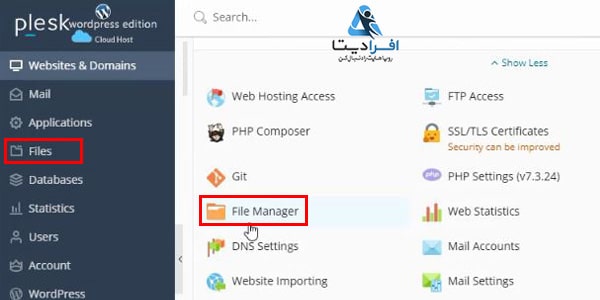
مدیریت فایل ها در پلسک – بخش ایجاد فایل یا فولدر جدید
پس از دسترسی به فایل منیجر میتوانید فایلها و فولدرهای موجود در هاست وردپرس حرفه ای ابری خود را مشاهده کنید.
پوشهی روت وبسایت در کنترلپنل پلسک فولدر httpdocs میباشد.
تمامی فایلها و اطلاعات وبسایت شما در این پوشه قرار میگیرند.
برای مثال:
اگر قصد دارید وردپرس یا بسته نصبی نصب کنید باید فایلهای مربوط به آن را در این فولدر بارگزاری نمایید.
برای ایجاد فولدر جدید روی آیکون + کلیک کنید و Create Directory را بزنید. در بخش بعد باید نام مورد نظرتان را برای پوشه وارد کرده و OK را بزنید.
برای ساخت فایل هم می٬توانید به همین ترتیب عمل کنید با این تفاوت که پس از انتخاب آیکون + باید روی گزینه Create File کلیک کنید.
در نهایت هم نام مورد نظرتان را برای فایل وارد کرده و ok را بزنید. (مثلا برای ساخت یک فایل متنی با نام file1 میتوانید عبارت file1.txt را وارد کنید.)
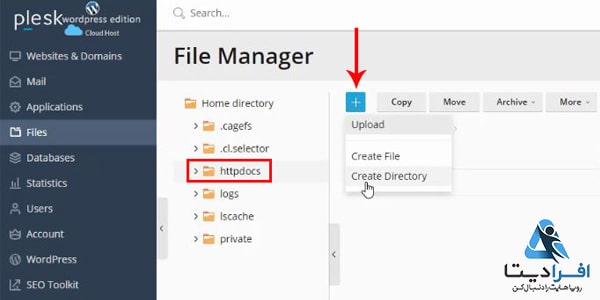
مدیریت فایل ها در plesk – بخش جابجاکردن اطلاعات در هاست وردپرس حرفه ای
اگر قصد دارید یک فایل را به دایرکتوری دیگری منتقل کنید با استفاده از گزینههای copy و move میتوانید این کار را انجام دهید.
گزینه copy یک کپی از فایل انتخابی شما را در پوشه مقصد قرار میدهد و گزینه move هم فایل شما را منتقل میکند.
برای انتقال فایل کافی است مطابق تصویر، تیک موجود در کنار فایل مورد نظرتان را فعال کرده
و روی move کلیک کنید. با این کار پنجره ای نمایش داده میشودُ
که در آن می توانید فولدر دلخواهتان را به عنوان مقصد انتخاب نمایید. در نهایت روی ok کلیک کنید تا انتقال انجام شود.
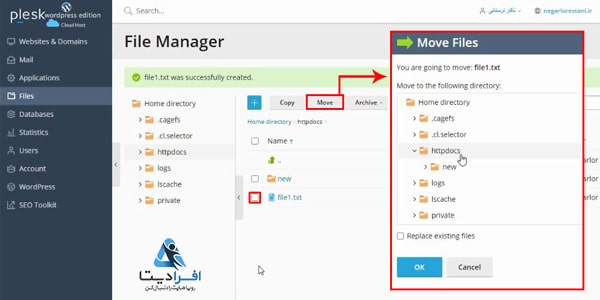
تغییر نام فایلها
در پنل مدیریت هاست وردپرس حرفه ای در بخش file manager شما به آسانی میتوانید فایل و فولدرهای مورد نظرتان را rename کنید.
برای این کار کافی است مطابق تصویر روی فضای خالی مقابل نام فایل مورد نظرتان کلیک کرده و از میان گزینههای نمایش داده شده Rename را انتخاب نمایید.
سپس نام دلخواهتان را وارد کنید و ok را بزنید تا تغییرات ذخیره شوند.
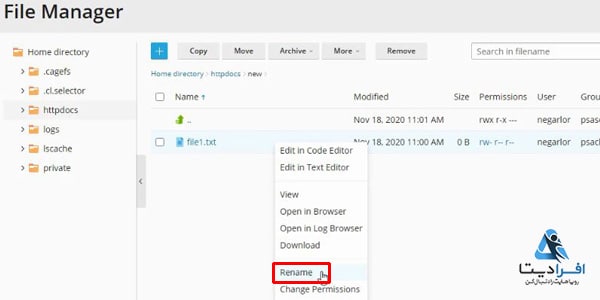
آرشیو کردن اطلاعات و خارج کردن از زیپ
یکی دیگر از امکاناتی که file manager در اختیار شما قرار میدهد زیپ کردن فایلها و یا extract کردن آرشیو ها میاشد.
اگر میخواهید اطلاعات موجود در یکی از فولدرها، در یک آرشیو ذخیره سازی شود کافی است فولدر مورد نظرتان را با (تیک) علامت بزنید
سپس از قسمت Archive روی گزینه Add to Archive کلیک کنید. در ادامه نام موردنظرتان را برای آرشیو انتخاب کرده و ok را بزنید تا یک فایل زیپ از پوشه مورد نظر شما ساخته شود.
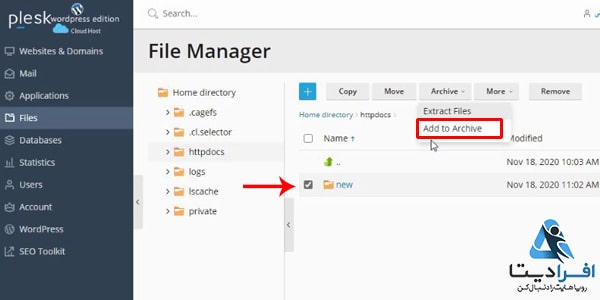
برای خارج کردن یک آرشیو از حالت زیپ هم باید ابتدا آن را انتخاب کرده و سپس از بخش Archive روی Extract Files کلیک کنید.
در نهایت ok را بزنید تا فرآیند extract کردن فایل آغاز شود.
حذفکردن فایل ها و فولدرها
اگر میخواهید فایل یا فولدری را از هاست وردپرس حرفه ای حذف کنید کافی است آنها را انتخاب کرده و در نهایت Remove را بزنید.
نکته: دقت داشته باشید که برای انتخاب تمامی فایلها و فولدر ها به صورت یکجا میتوانید تیک کنار name را مطابق تصویر فعال نمایید.
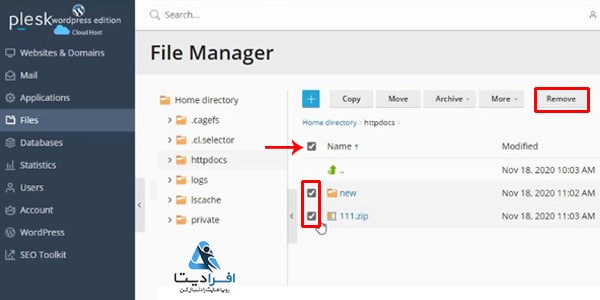
آپلود وردپرس
همانطور که پیشتر هم اشاره کردیم اگر قصد دارید برای نصب وردپرس اقدام کنید باید ابتدا فایل ها و فولدرهای وردپرس را در پوشه httpdocs آپلود کنید.
نکتهای که در این مرحله باید به آن توجه داشته باشید این است که شما نمیتوانید فولدرها را به صورت مستقیم روی هاست آپلود کنید.
برای این کار باید تمامی فایلها و فولدرهای وردپرس را آرشیو کنید سپس آرشیو را روی هاست آپلود کرده و extract کنید.
برای این کار مطابق تصویر زیر تمامی فایلهای وردپرس را انتخاب کرده و سپس کلیک راست کنید.
از قسمت send to روی گزینه compressed (zipped) folder کلیک کنید تا اطلاعات زیپ شوند.
( به جای این کار از winrar هم میتوانید استفاده کنید و add to archive را بزنید. اما در مرحله بعد دقت داشته باشید که باید فرمت آرشیو را از rar به zip تغییر دهید. )
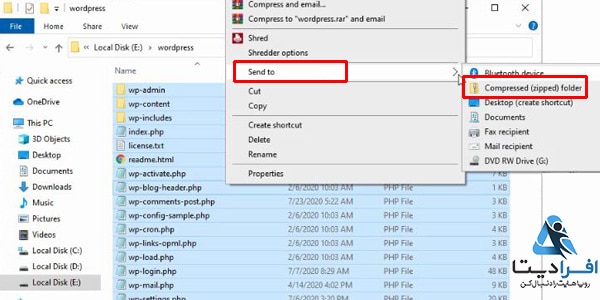
پس از ساخت آرشیو باید آن را در پوشه httpdocs هاست وردپرس حرفه ای آپلود کنید.
در ادامه وارد روت وبسایت خود در file manager شوید و مطابق تصویر از قسمت + بر روی گزینه upload کلیککنید.
سپس فایل آرشیو را انتخاب کرده و open را بزنید تا فرآیند آپلود آغاز شود.
پس از آنکه آپلود فایل تکمیل شد آن را از حالت زیپ خارج کنید و در نهایت آرشیو را از روی هاست حذف نمایید.
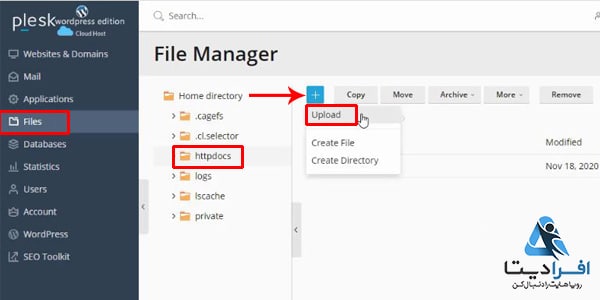
لازم به ذکر است که شما می٬توانید از طریق اکانت ftp نیز به هاست دسترسی داشته باشید و اطلاعات مورد نظرتان را آپلود کنید.
برای اطلاع از نحوه انجام این کار پیشنهاد میکنیم که ویدیو آموزش نحوه مدیریت ftp در پلسک را مشاهده نمایید.
برای دسترسی راحت میتوانید روی لینک موجود در جمله کلیک کنید.
جهت مشاهده و خرید هاست وردپرس حرفه ای ابری از قسمت میتوایند اقدام نمایید.


